如何安装VMware player虚拟机教程
时间:2016-11-15 15:43作者:yezheng人气:237
网上有许多的利用VMware player建虚拟机的教程,可是许多都不是很详细,比如说选择虚拟机安装系统这一块,大部分教程只是告诉你要选择好你已经准备好的镜像文件,但具体是什么样的镜像才能顺利安装成功,好多教程都没有说,导致很多朋友安装的时候,总是不成功。。呵呵。我就是其中一个,所以今天我就在这里分享一下我建虚拟机的一些经验,让大家一次成功
VMware player安装就很简单了,这里就不说了,下面介绍下如何利用vmware player建虚拟机

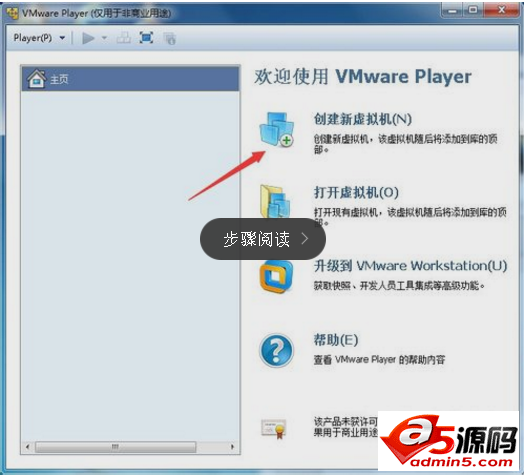
选择稍后选择安装系统
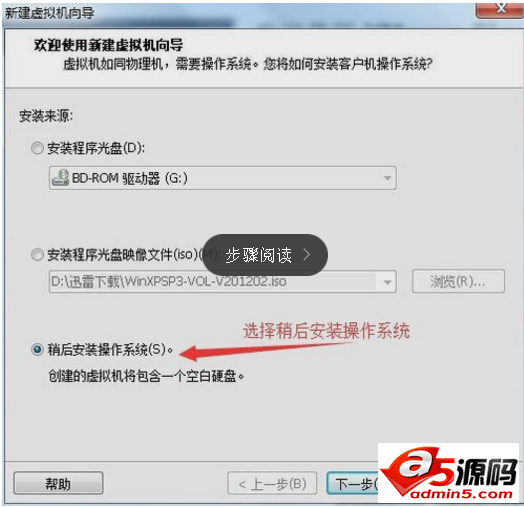
选择你要安装的操作系统类型
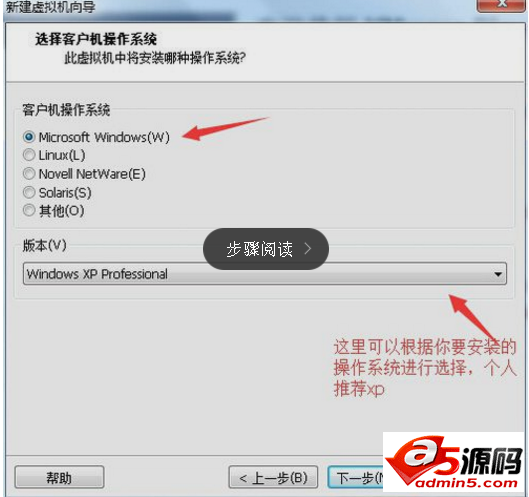
设置磁盘空间
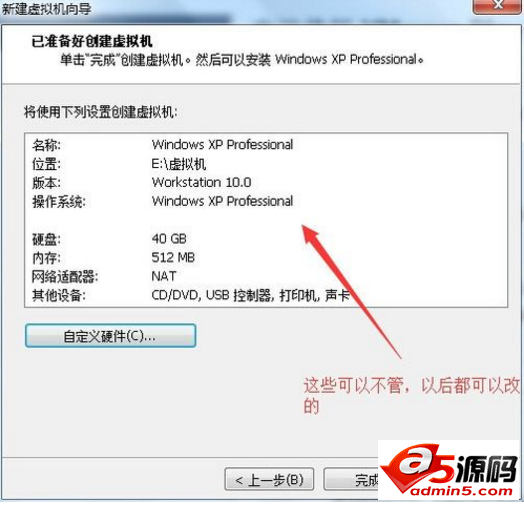
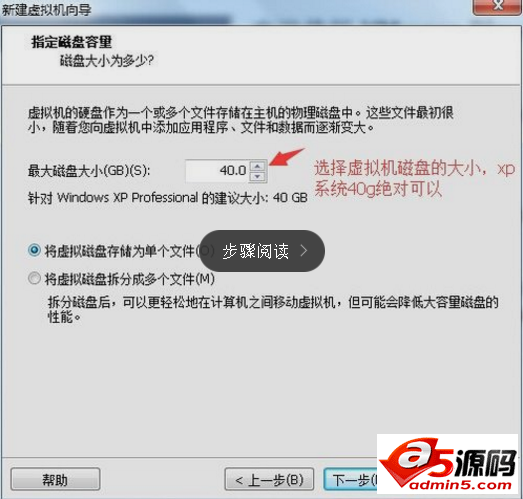
创建虚拟机之后,单击选择刚创建的虚拟机,编辑虚拟机设置,这里先不要播放虚拟机
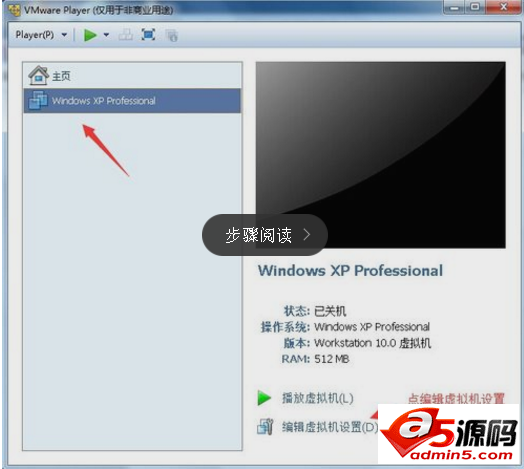
进入虚拟机设置之后,单击CD/DVD选项,选择你的操作系统(如图)
这里要详细说下,操作系统一定要下载xp安装版(现在网上好多都是ghost镜像,这是用不了的 当然高手另算),大家可以百度一下,这里我给大家推荐一个很纯净的xp安装版
thunder://QUFodHRwOi8veHA2Lnl5eHQuY29tLzIwMTIwMi9XaW5YUFNQMy1WT0wtVjIwMTIwMi5pc29aWg==
许多朋友反映上面的迅雷链接有时候打不开 下载不了 我把文件上传到了百度云需要的朋友自己选择合适的下载线路
http://pan.baidu.com/s/1sjFkiuh
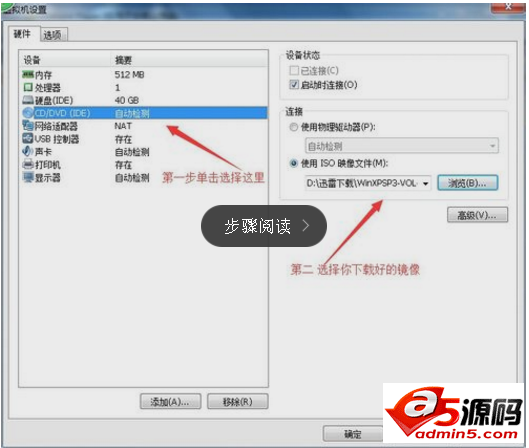
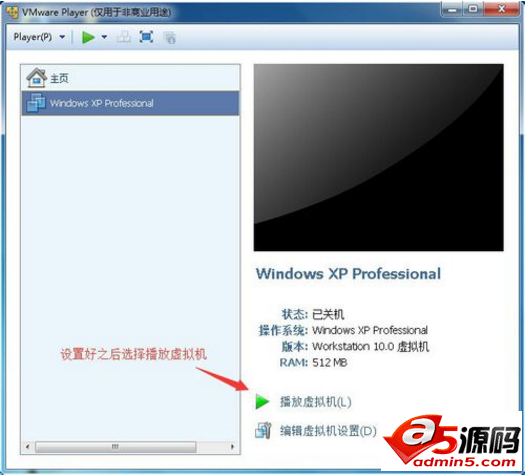
进入系统安装界面
选择安装xp,这时候鼠标有抖动,一定要稳重操作,不要急··
(注意看你的操作是否是在虚拟机之内,ctrl+G是锁定在虚拟机里操作,ctrl+alt是切换出来)
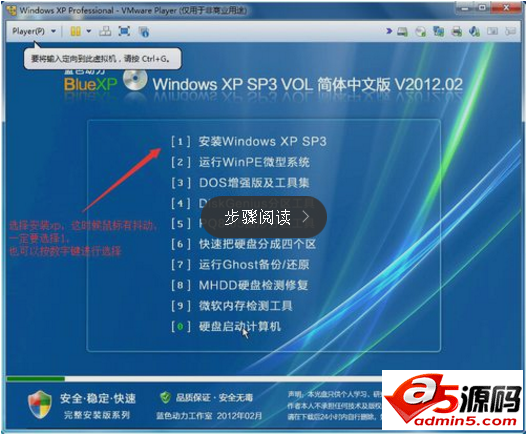
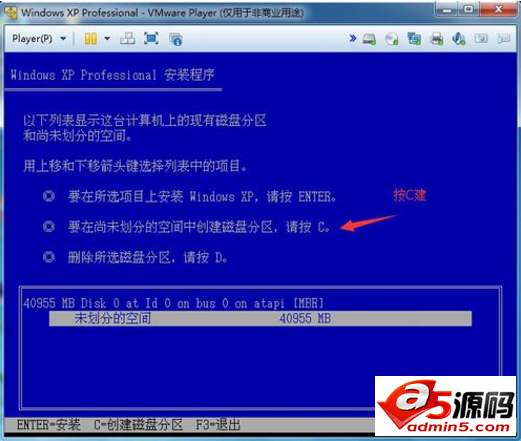
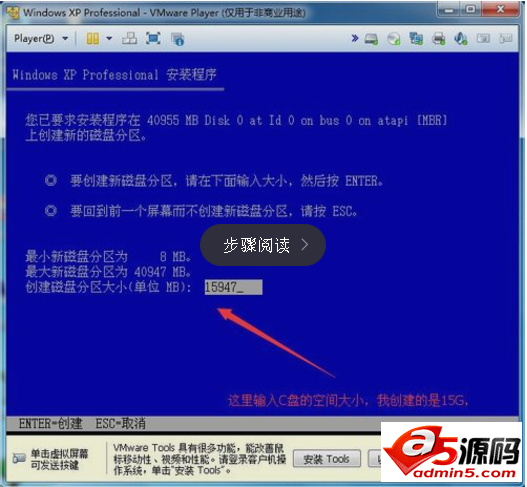
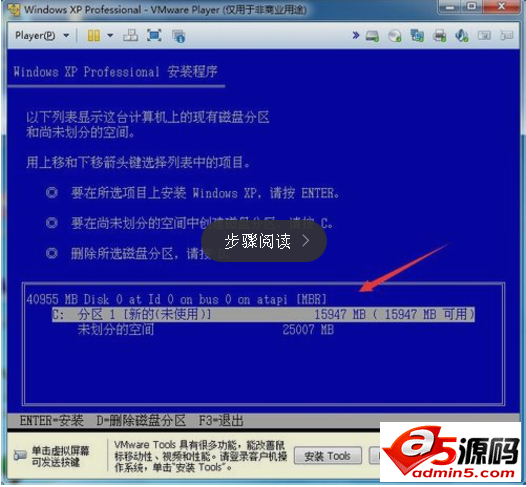
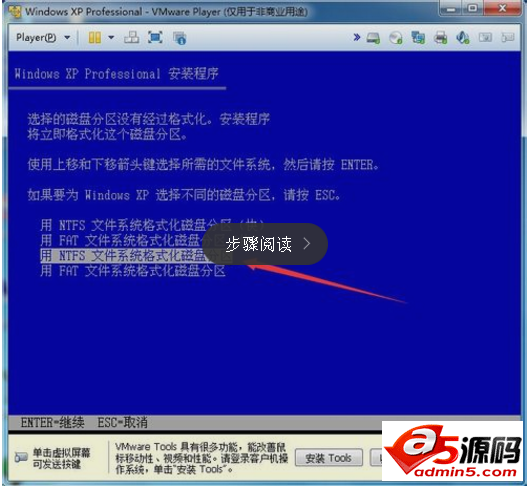
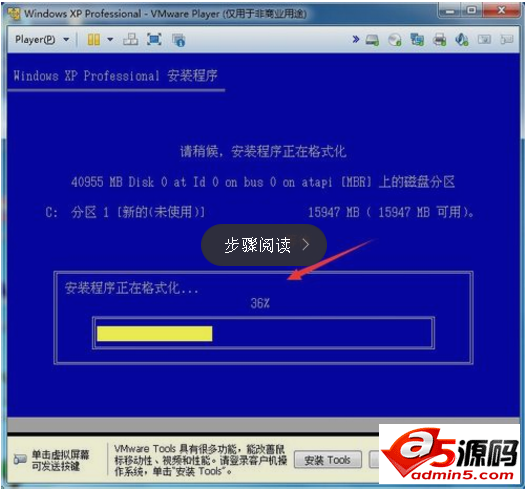
这里就慢慢等待,大概半个多小时吧
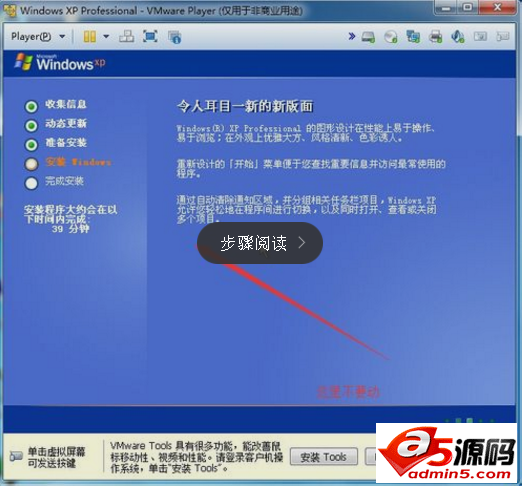
网友评论